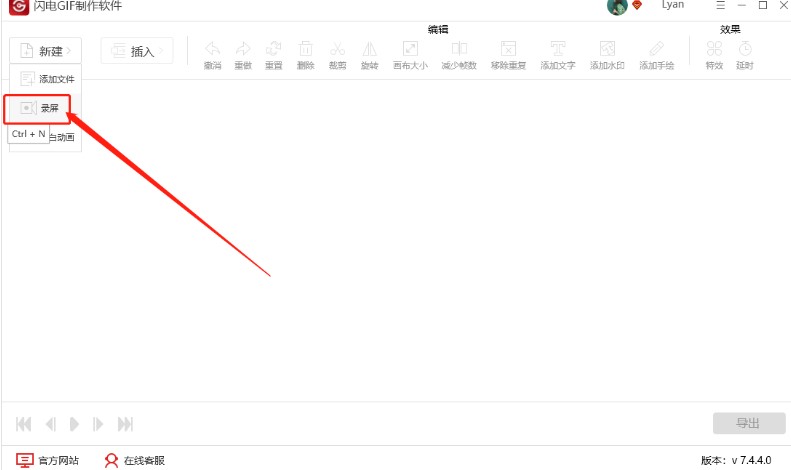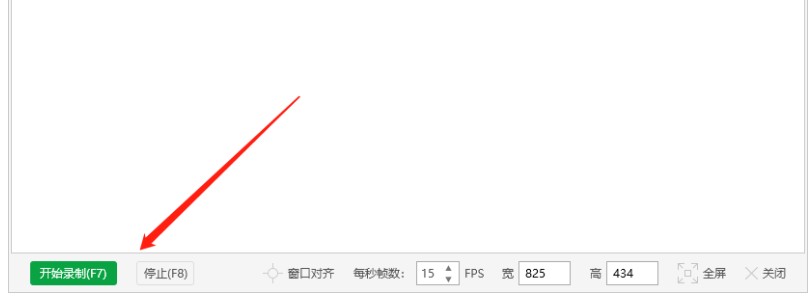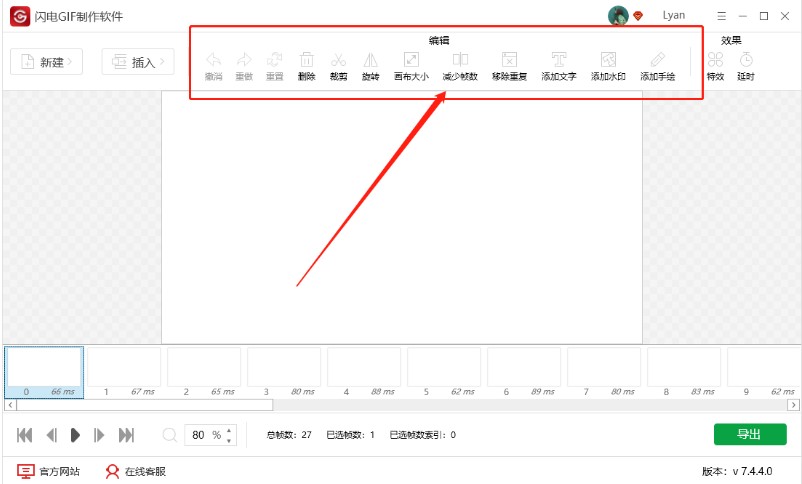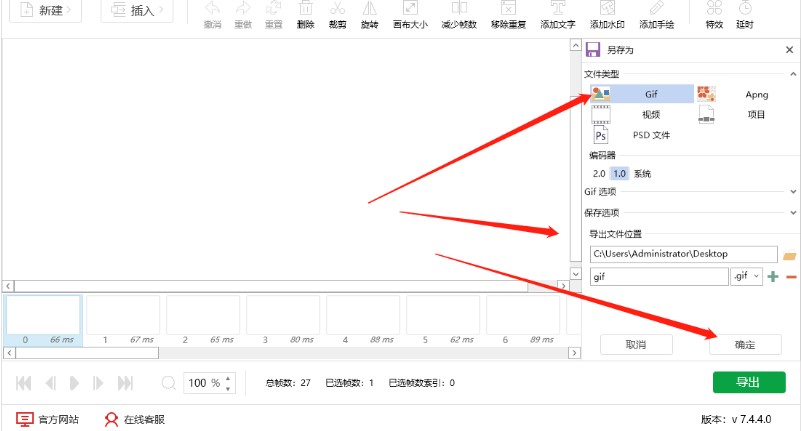闪电GIF制作软件官方下载循环播放设置教程
我们经常会用gif的动态表情包来进行娱乐和交流,今天小编为大家带来一款非常好用的 gif制作工具,
闪电gif制作软件是一款操作简单免费使用的动画制作软件功能,全面使用,能够支持用户在动画当中插入手绘水印logo图片和文字信息,并且能够对已经生成的gif动画进行自定义调整和编辑支持,屏幕录制功能非常紧张和使用对录制的窗口大小录制的视频帧数都能够进行自定义调节,支持图片视频屏幕录制转换后的文件生成gif图片操作非常简单,一键点击即可完成。
许多小伙伴下载了gif闪电制作工具之后,我不知道如何使用,我今天想要为大家带来一些简单的教学,帮助大家更好的使用这一款工具。
第一步、在电脑当中安装好客户端之后,点击桌面的快捷方式,进入到操作页面如下图所示,在近期接F制作之前,我们还需要录制一段视频素材在页面的左上角点击录屏按钮。
闪电GIF制作软件官方下载循环播放设置教程图1
第二步、点击录屏之后,接下来我们就进入到录制窗口里面如下图所示,在本页面用户可以调整当前录制窗口的大小,使用鼠标进行拖动即可。其次用户也可以直接选取屏幕进行速度进行调节,所有设置完成之后点击开始录制。
闪电GIF制作软件官方下载循环播放设置教程图2
第三步、录制完成之后就可以对录制后的视频进行自定义调整,在页面上方就是编辑工具栏,其中用户能够直接在动图当中添加手绘,添加水印文字,将重复的视频进行移除,并且能够对视频的帧数进行编辑,增加或者减少设置画布的大小,并且对视频能够进行裁剪。
闪电GIF制作软件官方下载循环播放设置教程图3
第四步、最后,选择“导出”即可。
闪电GIF制作软件官方下载循环播放设置教程图4
第五步、在导出设置当中,在页面的右侧可以对导出文件类型进行设置,在这里我们直接设置为gif即可。
闪电GIF制作软件官方下载循环播放设置教程图5
制作gif动图时,可根据自己的需要设置循环播放次数,至于如何设置呢,下面会分享详细的操作步骤,一起来看看吧!视频素材已经导出完成,接下来打开接F制作工具,选择新建,然后将刚才录制的视频直接点击导入到客户端当中,接下来展开gif选项即可。
相关下载
相关文章
相关软件
大家都在找